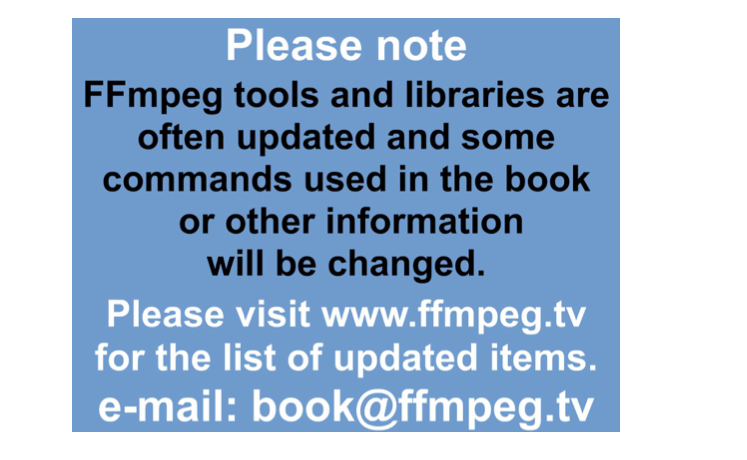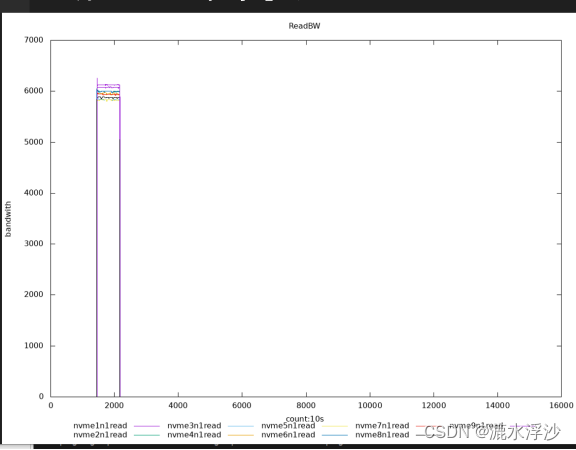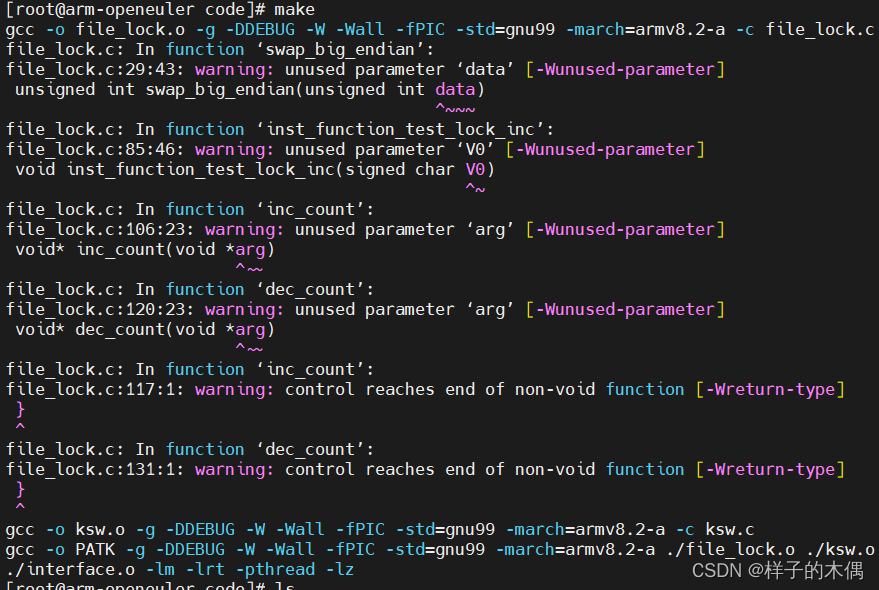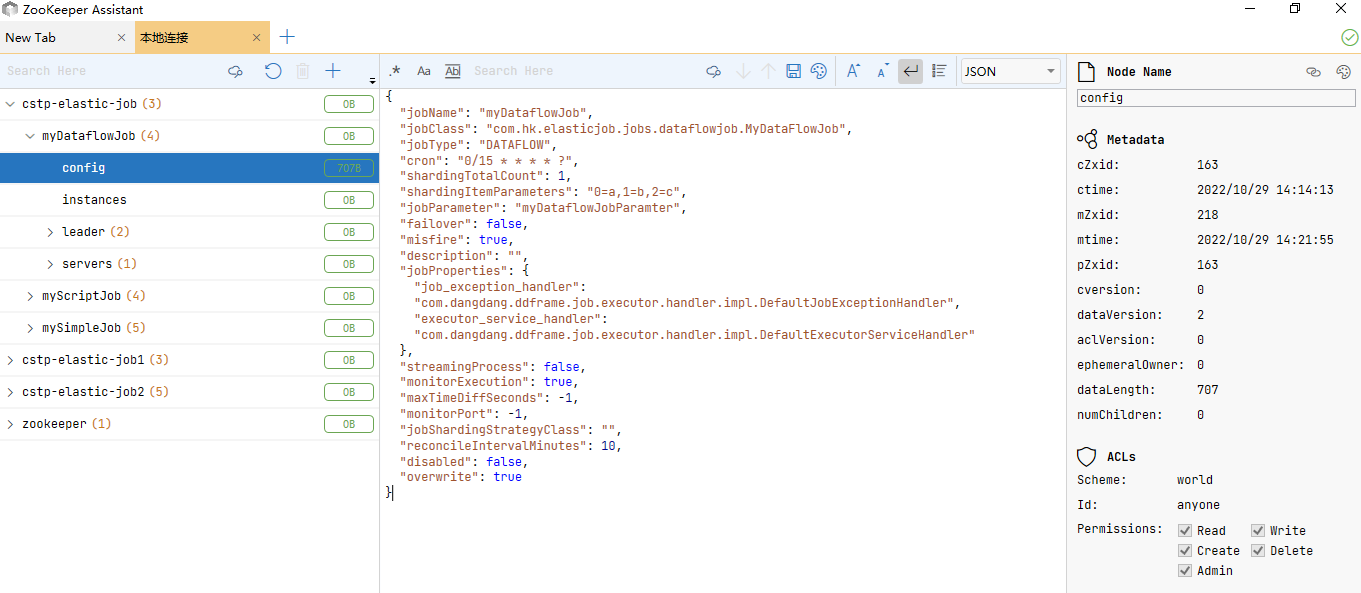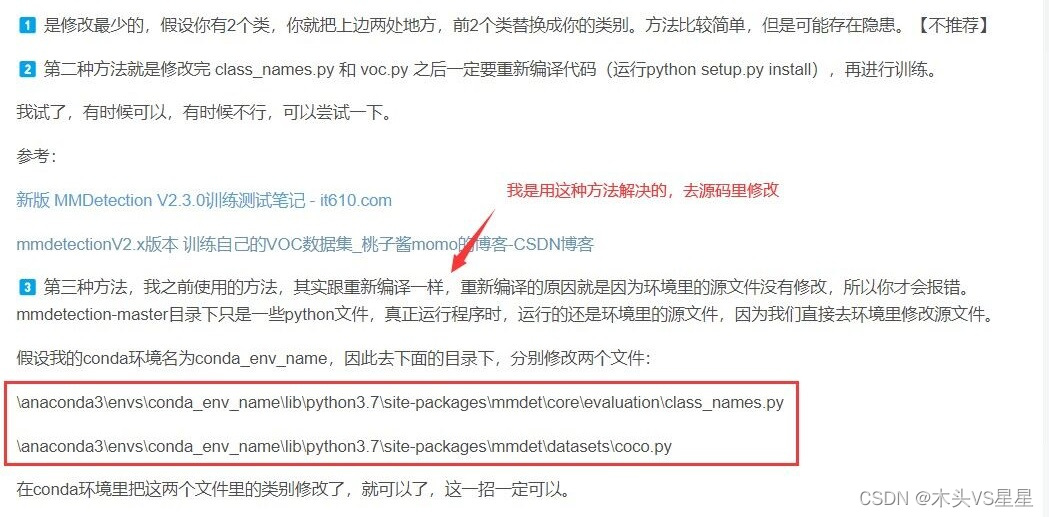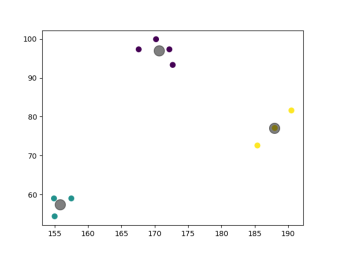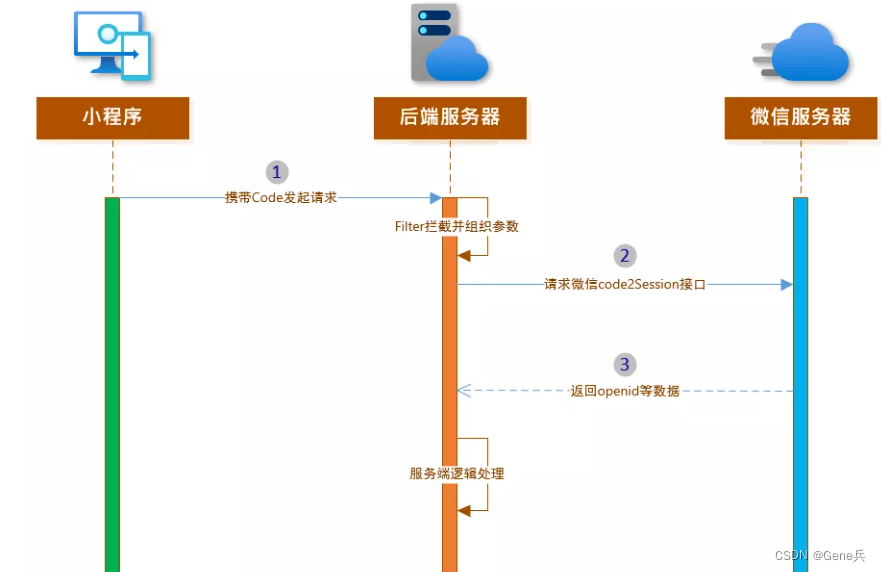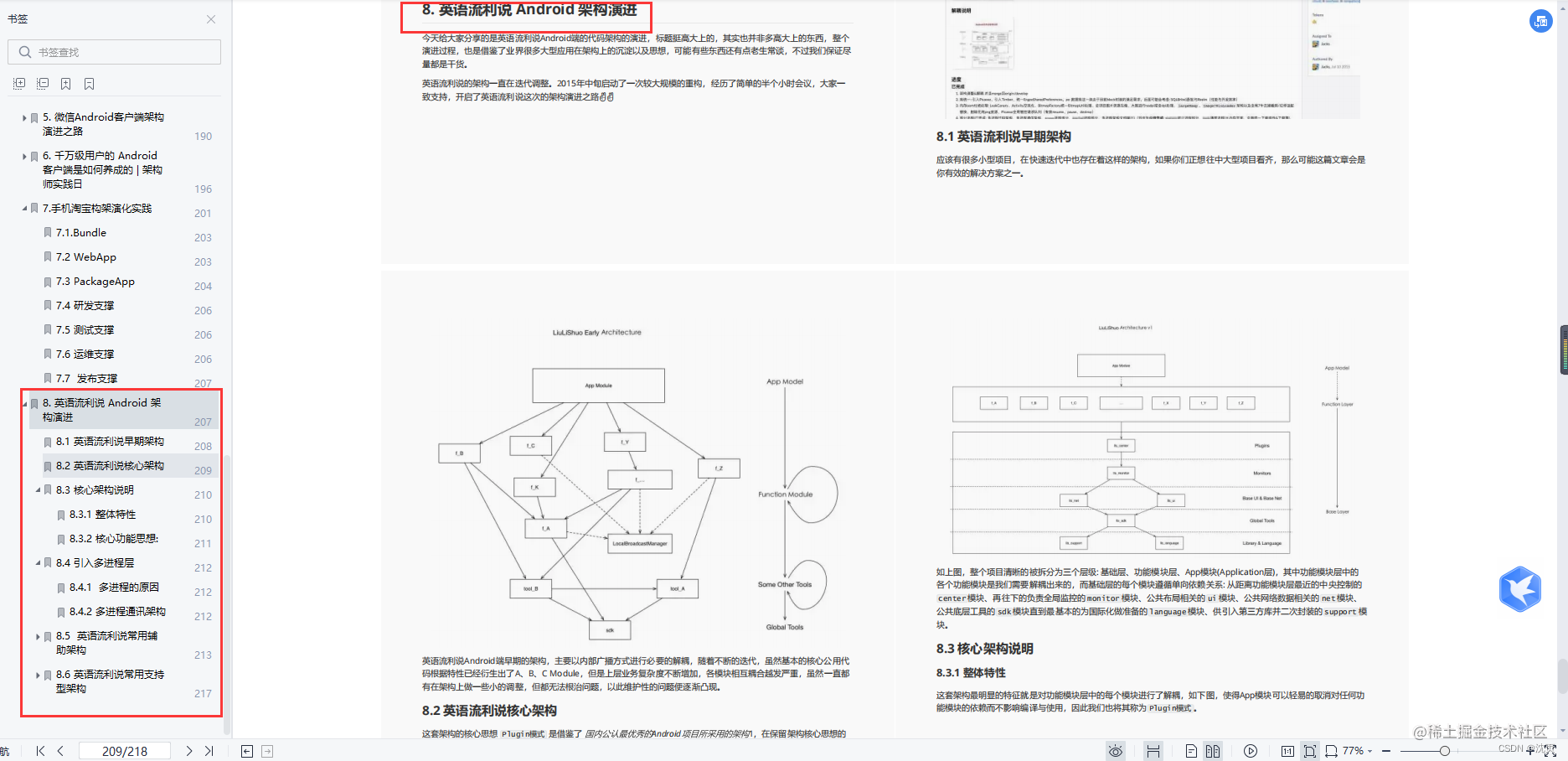欢迎
亲爱的读者们,
欢迎来到这本书,它将使您熟悉FFmpeg项目的许多有趣的特性。下面的几个大公司都是FFmpeg使用者:
- Facebook,最大的社交网络,用FFmpeg技术处理用户的视频。
- Google Chrome,流行的web浏览器,使用FFmpeg库支持HTML5音频和视频支持。
- YouTube,最大的视频分享网站,用ffmpeg技术将上传的视频进行转换。
本书的重点是解释诸如调整大小、裁剪、填充、去噪、覆盖等基本的视频编辑功能,但包含了更复杂的处理和实验的指导内容。
章数字音频描述如何转换和创建音频,声音处理是在批文件处理章节和先进技术点章节。
第一步
第一步是下载FFmpeg二进制文件,如果还没有完成,具体的细节将在第一章或专门的网站上。许多Linux发行版已经安装了FFmpeg工具,或者高级用户可以编译自己的二进制文件。
第一章包含FFmpeg项目的基本信息,以及如何使用工具简化工作。如果已经熟悉这些数据,或者在开始时看起来太专业,那么您可以进入第二章,开始输入各种ffmpeg命令。
请注意,本书中的许多命令都是简化的,以说明当前解释的特性和一些参数,特别是在转换中,细节在格式之间的转换章节中。
针对这本书专门设立的网站
ffmpeg.tv 专门为这本书建立了一个网站,该网站包括如下内容:
- 书的索引、目录和书的描述。
- 在视频格式的书中的例子,视频在特定的章节。
- 用户论坛讨论图书主题和各种想法和观点。
- 勘误列表
- 联系方式
-
来自FFmpeg邮件列表里面(不断更新)的最新的40篇文章
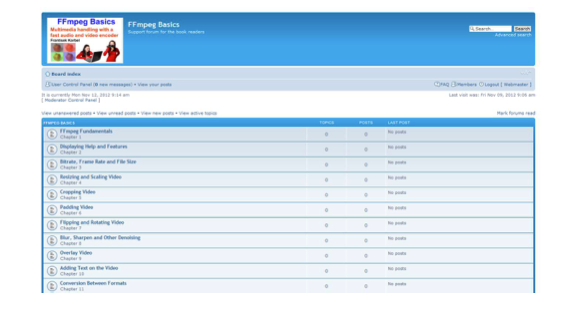
简介
-
协议
应该在命令行上输入的文本是用衬线的比例字体打印的,例如:
ffmpeg -i input.mpg -q 1 output.avi
应该用特定文本替换的命令部分用斜体印刷,例如:
ffmpeg -i input -vf mp=denoise3d -s vga output
控制台输出以无衬线的比例字体打印:
Muxer avi [AVI (Audio Video Interleaved)]:
Common extensions: avi.
Mime type: video/x-msvideo.
Default video codec: mpeg4.
Default audio codec: mp3.
蓝色插入符号^表示命令太长被印在书中一行,继续另一个,但在计算机仍然是1条线命令,例如:
ffplay -f lavfi -i color=c=white ^
-vf drawtext=fontfile=/Windows/Fonts/arial.ttf:text=Welcome
请注意单词之间的空间在前面的示例中,白色和^空间表明,空间也在命令行上。在批处理文件中需要这种形式的符号,这将在章批文件中解释。
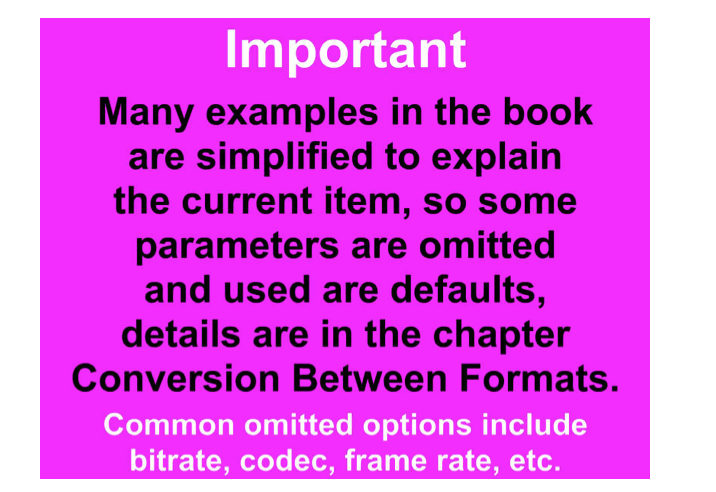
简介,看不懂的下面有翻译
- 我把图片内容翻译一下:注意:在这本书里面有很多例子都在解释当前这一项,所以有一些参数被省略掉了并且用的都是默认的值,具体的信息在捕获格式之间的转换里面。(常见的省略选项包括比特率、编解码器、帧速率等)。
为了更好的定位,本书包含了FFmpeg元素的颜色区分,如过滤器、设备、源和其他项目。

我在简书上画不出来这种表格,用的excel做的